iCloud 提供簡單、安全的解決方案,滿足您的所有數位需求。無論您是需要與家人共用度假照片,還是在旅途中訪問工作文稿,iCloud 都能確保您的所有內容都是最新的,並且可以在多個設備上使用,無需額外努力。通過自動備份從圖像到視頻甚至文檔檔的所有內容,您再也不用擔心丟失重要數據了。
但是您知道如何在行動裝置或電腦上訪問iCloud照片嗎?如果您對這個問題感興趣,請不要錯過這個綜合指南。它將演示如何逐步檢查iCloud照片,您將能夠輕鬆查看圖片。所以,讓我們直接進入它。
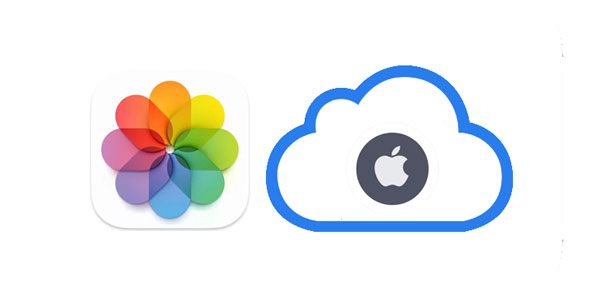
想知道如何從iPhone訪問iCloud照片嗎?最好的方法之一是通過照片應用程式。這個出色的應用程式不僅可以查看圖片,還可以從照片中創造美好的回憶。
此外,它充當通過電子郵件、社交媒體或簡訊共用圖片的文檔目錄。此應用程式可讓您使用 AirDrop 將資料無線發送到附近的另一台 Apple 設備。如果這還不夠,您可以將照片保存並直接傳輸到基於雲的服務中,例如Dropbox、Google Drive或您選擇的任何其他服務。
以下是通過「設置」和「照片」應用程式在iPhone上檢查iCloud照片的詳細步驟:
步驟1:在iPhone上打開“設置”應用程式,然後點擊“[您的姓名]”選項。
步驟2:按“iCloud”選項,然後按兩下“照片”應用程式。
步驟3:啟用“iCloud照片庫”選項。標記「優化iPhone存儲空間」和「下載並保留原件」選項,以確保您始終從iCloud下載圖像的全尺寸版本。
步驟4:完成後,按兩下iPhone上的「照片」應用程式以查看圖片。

您可能喜歡: iCloud與iTunes備份:它們之間有什麼區別?(完整指南)
想知道如何找到iCloud照片嗎?實際上,您可以在 Windows PC上輕鬆查看iCloud照片。您需要做的就是在PC上下載iCloud進行 Windows 設置並開始該過程。
以下是使用iCloud應用程式進入iCloud照片的方法 Windows:
步驟1:安裝iCloud for Windows 安裝程式。這將允許您訪問 PC 上的 iCloud 並同步電腦上資料夾中的圖片。
步驟2:在PC上打開iCloud應用程式Windows並確保使用正確的使用者名和密碼登錄。現在,點擊“照片”旁邊的“選項”。
步驟3:在“照片”選項螢幕中,標記“iCloud照片庫”。然後點擊“完成”和“應用”。

注意:要訪問儲存在「iCloud 照片」中的照片,請打開 Windows 檔資源管理器。之後,展開導航面板下的快速訪問,然後選擇「iCloud照片」以查看分為三個部分的所有圖片:
下載:您使用 iPhone 或 iPad 拍攝的所有照片都可以在此部分找到。輕鬆將它們下載到您的電腦上並確保它們的安全。
上傳:您可以在此處將圖片上傳到Apple照片應用程式。
共用:在此資料夾中,您可以訪問 iCloud 照片圖庫中的所有共用相簿。
Смотритетакже: 輕鬆修復iCloud上傳卡住問題的7種常見解決方案
如何在不下載iCloud應用程式的情況下訪問iCloud照片?如果您想避免在設備上安裝和配置iCloud的麻煩,尤其是在 Windows上,幸運的是,有一種很好的方法可以做到這一點。您可以使用任何首選的網頁瀏覽器快速輕鬆地存取您的 iCloud 照片。
要使用網路瀏覽器查看 iCloud 照片,只需幾個簡單的步驟:
步驟1:打開設備上的任何瀏覽器應用程式,然後前往iCloud網站,然後在iCloud主螢幕上使用正確的Apple ID登錄。選擇“照片”。
步驟2:檢查iCloud照片庫中的所有照片。您將在「照片」部分看到與iCloud關聯的任何設備上的圖片。最近的照片可能需要幾分鐘才能顯示,因為它們必須先上傳。當這種情況發生時,你所有新拍攝的時刻都會出現。
步驟3:請用滑鼠選擇您喜歡的圖片,然後點擊「下載」圖示將所選圖像保存在您的電腦上。此外,如果您願意,您可以刪除和移動您的照片。

猜你喜歡: 您可以 從 Android 設備恢復已刪除的照片嗎?當然可以。閱讀本指南,您將掌握 6 種有用的恢復方法。
許多人希望有選擇地訪問和恢復他們的iCloud備份。但是如何?好吧,一個強大而可靠的工具 - Coolmuster iCloud Backup Recovery,使它像餡餅一樣簡單。此工具可以直接恢復iCloud備份檔中的照片。恢復后,您可以將照片檔以 HEIC、JPEG、JPG、PNG、GIF、BMP 和 PEG 等可讀格式保存到 PC,讓您輕鬆存取它們。
更重要的是, Coolmuster iCloud Backup Recovery 支援多種類型的檔。無論是聯繫人、照片、日曆、便箋附件、簡訊和提醒,您都可以在最短的時間內快速恢復它們。在恢復之前,它會根據類別掃描並整理您的iCloud備份,使您可以更輕鬆地選擇要還原的內容。
在安全性方面,該軟體的雙因素身份驗證和登錄要求可確保為您的iCloud備份提供最大程度的保護。此外,它的只讀模式保證在恢復過程中不會洩露任何數據,因為使用時無法保存或發送任何內容。
該軟體設計有簡單的使用者介面和易於遵循的嚮導,即使是不熟悉計算機的人也可以順利使用該軟體。
以下是這款iCloud Backup Recovery軟體的顯著功能:
*允許您輕鬆地在計算機上查看iCloud照片。
*以原始品質將iCloud照片保存到計算機。
*有選擇地 恢復iCloud備份數據 ,而無需重置 iOS 設備。
* 支援不同的檔類型,如照片、聯繫人、日曆、提醒、便箋和便箋附件。
* 相容幾乎所有 Windows 平臺,包括 Windows 11/10/8/7。
下載此軟體以訪問您的iCloud備份照片。
進入iCloud照片並通過此軟體有選擇地恢復它們的步驟:
01在PC上安裝軟體
在PC上下載並安裝iCloud Backup Recovery軟體。啟動它以進入主介面。

02登錄 iCloud
接下來,在介面上輸入正確的Apple ID和密碼。完成後,按兩下箭頭登錄並進入下一個介面。如果您在 iOS 設備上啟用雙重身份驗證,系統將提示您在介面上輸入驗證碼。點擊「驗證」。。
請記住,如果您在登錄 iCloud 帳戶時輸入了不正確的憑據,則會顯示該憑據無效。

03查看您的 iCloud 照片
現在檢查“照片”選項,然後點擊“下一步”圖示。這些工具將開始掃描檔並列出iCloud備份中的所有檔。選擇要還原的圖像,然後按兩下「恢復到電腦」。您的照片將儲存在您的 PC 上。此外,如果 iPhone 已連接到 PC,您可以將影像保存到 iPhone。

如果需要,請檢查一下: 從死iPhone恢復照片的4種方法(全包)
如果您是 Mac 使用者,則可以毫不費力地訪問iCloud照片。實際上,這很容易,因為 Mac 是Apple產品。
以下是有關如何在 Mac上查看iCloud照片的步驟:
步驟1:從Mac電腦前往“系統偏好設置”,點擊“iCloud”,然後勾選名為“照片”的框。
步驟2:通過前往“選項”檢查“照片流”選項是否已啟用,並確保它與“iCloud照片庫”,“iCloud照片共用”和“我的照片流”一起打開。
步驟3: 然後您可以在 Mac上查看您的照片。

如果您沒有看到iCloud照片,該怎麼辦?
檢查您的互聯網連接 - iCloud 照片只會在您的 iPhone 連接到 WiFi 時上傳或下載。如果您有足夠的蜂窩數據,則可以通過轉到“設置”到“照片”,然後轉到“蜂窩數據”來打開它。現在打開您的「蜂窩數據」和「無限更新」。這樣做將使照片能夠在行動數據上同步。
在iPhone上禁用低數據模式 - 低數據模式限制設備在流覽或流式傳輸內容時使用大量數據。眾所周知,此功能可以暫停 iCloud 照片。
檢查存儲空間:此外,請確保您有足夠的可用存儲空間。要進行檢查,請轉到“設置”,按兩下頂部的“[您的姓名]”,然後選擇“iCloud”。
確保您使用正確的 Apple ID。 如果似乎沒有任何效果,請考慮重新啟動裝置並將其更新到最新版本。
如何訪問我的 iCloud 照片?你有它。沒有什麼能阻止您從iCloud訪問您的珍貴回憶。無論您是想從iPhone、WindowsPC還是 Mac電腦查看照片,您都可以自由地這樣做。此外,使用 Coolmuster iCloud Backup Recovery,您可以輕鬆地從備份中查看和保存iCloud照片。而且您不會失去圖像品質。那麼,你想試一試嗎?
相關文章:
通過3使用者友好的方法從iCloud恢復iMessages [熱門]





